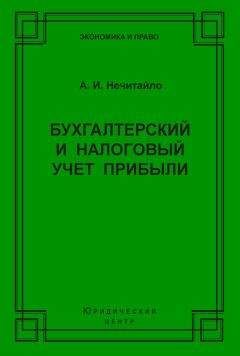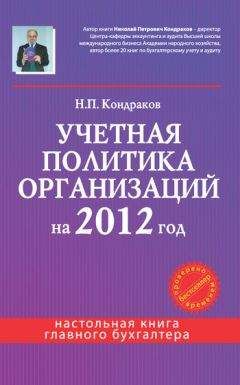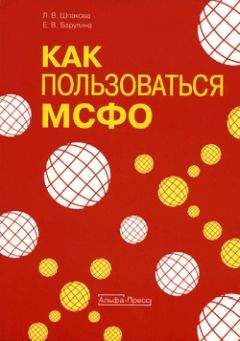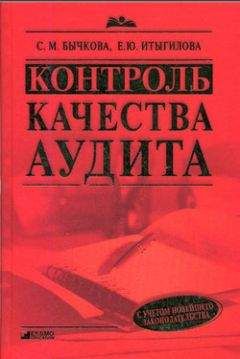Эльвира Бойко - 1С: Предприятие 8.0. Универсальный самоучитель

Все авторские права соблюдены. Напишите нам, если Вы не согласны.
Описание книги "1С: Предприятие 8.0. Универсальный самоучитель"
Описание и краткое содержание "1С: Предприятие 8.0. Универсальный самоучитель" читать бесплатно онлайн.
Одним из весомых условий успешной профессиональной деятельности на современном рынке труда среди экономистов, работников финансовых служб, бухгалтеров и менеджеров является знание и свободное владение навыками работы с системой «1С: Предприятие 8.0». Корпоративная информационная система «1С:Предприятие 8.0» является гибкой настраиваемой системой, с помощью которой можно решать широкий круг задач в сфере автоматизации деятельности предприятий, поэтому на отечественном рынке данная система занимает одну из лидирующих позиций. Настоящее руководство адресовано экономистам и бухгалтерам, пользователям системы «1С: Предприятие 8.0», а также всем желающим самостоятельно изучить и использовать возможности настройки системы для конкретного предприятия. Руководство дает полное описание функциональных возможностей и приемов работы с данной системой и содержит простые примеры решения конкретных задач.
Издание подготовлено при содействии Агентства деловой литературы «Ай Пи Эр Медиа»
Различают документы, не формирующие и формирующие проводки. К первым относятся документы, ввод которых не изменяет итогов на счетах и не влечет движения по регистрам бухгалтерии, например, документ «Счет на оплату покупателю».
В модуль большинства документов конфигурации включена процедура проведения. При проведении документа содержащаяся в нем информация создает записи регистра бухгалтерии.
Проведение документов производится щелчком по кнопке
командной панели либо кнопкой «ОК» в нижней части формы документа. В первом случае форма документа остается открытой, во втором – закрывается. В журнале документов проведенный документ помечается галочкой на его пиктограмме
Поскольку бухгалтерский и налоговый учет в данной конфигурации ведутся параллельно, в формы документов, формирующих проводки по налоговому учету, включен реквизит «Отразить в налоговом учете». Если флажок установлен – документ формирует проводки не только на счетах бухгалтерского, но и налогового учета.
Глава 7. Журналы документов
В системе 1С: Предприятие информация о хозяйственных операциях, совершаемых на предприятии, может вводиться при помощи документов и отображаться в списках документов одного вида или в списках документов разных видов (журналах). При настройке конфигурации производится настройка документов и создаются необходимые списки и журналы документов для их просмотра.
Количество журналов документов, с которыми может работать пользователь, определяется его набором прав и устанавливается в Конфигураторе.
Журналы документов предназначены лишь для удобного отображения списков документов – документ не связан «жестко» с каким-либо журналом. Набор документов, отображаемых в том или ином журнале, полностью определяется конфигурацией. Один и тот же вид документа может отражаться в нескольких журналах. Состав же видов документов, входящих в тот или иной журнал, определяется в конфигурации в соответствии с назначением журнала. Например, документ «Приходный кассовый ордер» после записи и проведения «откладывается» сразу в нескольких журналах – Журнале операций (так как документ подтверждает факт произошедшей операции по поступлению денег в кассу), Журнале проводок (так как при проведении документа были сформировании проводки в дебет 50 счета) и Журнале кассовых документов (в котором хранится информация только о введенных кассовых документах). Из любого из этих журналов данный документ в последствие может быть вызван при необходимости внести в него изменения, перепечатать и т.д.
7.1. Окно журнала документов
Для вывода на экран конкретного журнала могут использоваться пункты главного меню, кнопки панелей инструментов, кнопки выбора значений типа документ других форм, или другие действия, если это задано на стадии конфигурирования.
Если в конфигурации не задано иного, по умолчанию журналы документов можно открыть, используя пункт «Операции – Документы». На экран будет вызван список документов и журналов документов, существующих в конфигурации. Следует обратить внимание на то, что пиктограммами
обозначены списки документов одного типа (например, журнал «Авансовый отчет»), а пиктограммами
– журналы документов, которые в общем случае являются списками документов нескольких видов (например, журнал «Кассовые документы»).
В этом списке клавишами или мышью следует выбрать наименование нужного журнала и затем нажать кнопку «OK». Окно с выбранным журналом будет выдано на экран.
Вид окна того или иного журнала полностью зависит от выполненных в Конфигураторе настроек.
Рассмотрим устройство журналов на примере Журнала операций.
Каждая строка журнала является ссылкой на документ (ручная операция в данном случае рассматривается как документ особого вида).
Табличная часть Журнала операций содержит несколько колонок:
● Пиктограмма – служебная колонка, в которой пиктограммой
обозначены операции, введенные вручную,
– записанные, но не проведенные документы,
– проведенные документы или сохраненные документы, для которых не предусмотрено проведение,
– помеченные на удаление документы.
● Дата – дата и время введенного документа
● Номер – электронный номер документа или операции
● Вид документа – наименование вида документа, причем данная колонка выводится только для журналов, в которых хранятся документы разного типа, в списках однотипных документов (например, в журнале «Авансовые отчеты») данная колонка отсутствует.
● Организация – организация, от лица которой был введен документ. В Журнале операций могут присутствовать как документы по всем организациям, так и по какой-либо конкретной организации. Данный отбор устанавливается с помощью поля
, расположенного над табличной частью журнала.
● Контрагент – наименование контрагента, участвующего в данной операции с другой стороны.
В нижней части Журнала операций расположено окно, в котором показываются проводки (бухгалтерские или налоговые) того документа, на котором в данный момент позиционирован курсор. При необходимости это окно можно отключить с помощью кнопки
расположенной на панели инструментов журнала.
Для быстрого перехода в начало или конец журнала можно использовать клавиши HOME и END.
По умолчанию все документы расположены в журнале в строго хронологическом порядке, то есть упорядочены по дате ввода, а внутри одной даты – по времени ввода. Сортировку по дате можно отключить, используя пункт меню «Действия – Сортировка». В этом случае документы выводятся в журнале в порядке их ввода.
При большом количестве документов, хранящихся в журнале, имеет смысл ограничивать временной интервал, за который выводятся документы в журнал. Интервал видимости журнала выводится в синей строке заголовка журнала после его названия.
Для изменения интервала видимости необходимо выбрать пункт «Действия – Установить интервал дат», либо воспользоваться пиктограммой
панели инструментов журнала. На экране появится диалоговое окно настроек периода. Диалог имеет две закладки – нужный интервал может быть установлен на любой из них. При установке флажка «Использовать эту настройку периода при открытии», данный интервал будет использоваться по умолчанию при открытии журнала.
В каждом журнале имеется возможность изменить визуальную форму журнала, появляющуюся на экране при его открытии. Для этого надо обратиться в пункт меню «Действия – Настройка списка». При этом на экран выводится следующее диалоговое окно:
На закладке «Колонки» выполняется установка видимости и порядка колонок списка.
● Установите пометки тех колонок, которые требуется показывать в списке.
● С помощью кнопок «Переместить вверх» и «Переместить вниз» установите нужный порядок следования колонок в списке.
● Для настройки показа колонки укажите колонку и с помощью элементов управления, объединенных в группу «Колонка», выполните нужную настройку.
● В поле выбора «Положение» выбирается положение колонки. Выбор «Новая колонка» означает, что данные указанной колонки будут всегда располагаться с новой позиции. Выбор «На следующей строке» означает, что данные указанной колонки будут располагаться с новой строки под данными предыдущей колонки. Для первой колонки данный выбор не имеет смысла. Выбор «В той же колонке» означает, что данные указанной колонки будут располагаться в той же колонке, что и предыдущая колонка. Чтобы расположить группу колонок под колонкой или группой колонок необходимо для каждой следующей колонки в группе колонок, расположенных вверху, выбрать положение «В той же колонке», для первой колонки «второго этажа» выбрать положение «На следующей строке», а для всех последующих колонок выбрать «В той же колонке».
● В поле выбора «Изменение размера» устанавливается режим изменения размера колонки. Если выбрано «Изменять», то размер колонки можно изменять с помощью указателя мыши. Также размер колонки изменяется при изменении размера табличного поля.
● В поле ввода «Ширина» задается ширина колонки (в символах).
● В поле ввода «Высота» задается высота колонки (в строках).
● Если флажок «Автовысота» установлен, то высота будет вычисляться по представлению значения в колонке с учетом максимального числа строк, заданных в поле «Высота».
Подписывайтесь на наши страницы в социальных сетях.
Будьте в курсе последних книжных новинок, комментируйте, обсуждайте. Мы ждём Вас!
Похожие книги на "1С: Предприятие 8.0. Универсальный самоучитель"
Книги похожие на "1С: Предприятие 8.0. Универсальный самоучитель" читать онлайн или скачать бесплатно полные версии.
Мы рекомендуем Вам зарегистрироваться либо войти на сайт под своим именем.
Отзывы о "Эльвира Бойко - 1С: Предприятие 8.0. Универсальный самоучитель"
Отзывы читателей о книге "1С: Предприятие 8.0. Универсальный самоучитель", комментарии и мнения людей о произведении.